Isključite nedavne stavke i česta mjesta u sustavu Windows 10
Kad god otvorite File Explorer pomoću tipki prečaca Windows Key + E , bit ćete preusmjereni na prozor za brzi pristup(Quick Access) gdje možete vidjeti sve svoje nedavno posjećene ili otvorene datoteke i mape. Nekim korisnicima ova je značajka od velike pomoći, ali drugima to postaje problem za njihovu privatnost. Ako koristite svoje računalo s drugim članovima obitelji ili prijateljima, sve datoteke ili mape koje posjetite bit će spremljene kao povijest u Quick Acessu(Quick Acess) , a svatko tko ima pristup računalu može lako vidjeti koje ste datoteke ili mape nedavno posjetili.
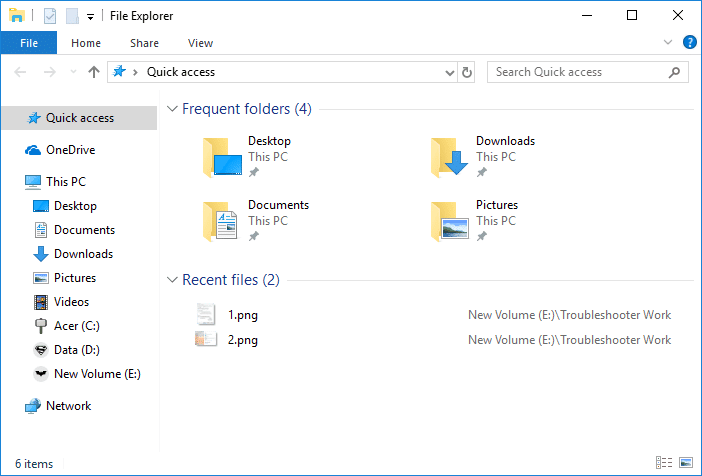
Vaše nedavne stavke i česta mjesta pohranjeni su na sljedećem mjestu:
%APPDATA%\Microsoft\Windows\Recent Items
%APPDATA%\Microsoft\Windows\Recent\AutomaticDestinations
%APPDATA%\Microsoft\Windows\Recent\CustomDestinations
Sada imate opciju brisanja svoje povijesti koja će izbrisati popis vaših nedavno posjećenih datoteka i mapa iz izbornika za brzi pristup, ali ovo opet nije potpuna metoda, jer s vremena na vrijeme morate ručno brisati povijest. S druge strane, možete potpuno isključiti nedavne stavke i česta mjesta što bi mnogim korisnicima riješilo problem privatnosti. U svakom slučaju(Anyway) , bez gubljenja vremena, pogledajmo kako isključiti nedavne stavke(Items) i česta (Frequent) mjesta(Places) u sustavu Windows 10(Windows 10) uz pomoć dolje navedenog vodiča.
Isključite nedavne stavke(Turn Off Recent Items) i česta (Frequent) mjesta(Places) u sustavu Windows 10(Windows 10)
Obavezno stvorite točku vraćanja(create a restore point) u slučaju da nešto pođe po zlu.
Metoda 1: Isključite nedavne stavke i česta mjesta u opcijama File Explorera(Method 1: Turn Off Recent Items and Frequent Places in File Explorer Options)
1. Otvorite Opcije mape koristeći bilo koji od ovdje navedenih metoda( any one of the methods listed here) .
2. Zatim, u odjeljku Privatnost(Privacy) , poništite sljedeće:
Prikaži nedavno korištene datoteke u Brzom pristupu (Show recently used files in Quick access)
Prikaži često korištene mape u Brzom pristupu(Show frequently used folders in Quick access)
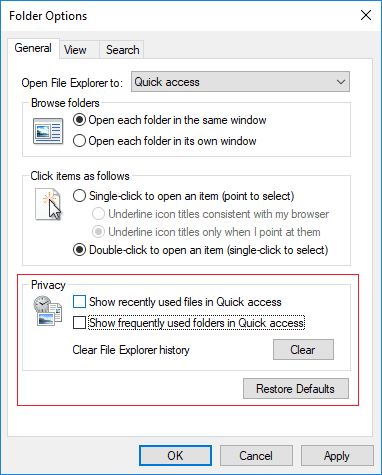
3. Za spremanje(Save) promjena kliknite Primijeni(Apply) , a zatim OK.
4. Kada završite, možete zatvoriti Opcije (Options)mape(Folder) .
Metoda 2: Isključite nedavne stavke i česta mjesta u postavkama sustava Windows 10(Method 2: Turn Off Recent Items and Frequent Places in Windows 10 Settings)
1. Pritisnite tipku Windows Key + I za otvaranje postavki(Settings) , a zatim kliknite na ikonu Personalizacija.( Personalization icon.)
2. Sada, s lijevog izbornika, kliknite na Start.
3. Zatim isključite ili onemogućite(turn off or disable) prekidač pod " Prikaži nedavno otvorene stavke na popisima za skok na početku ili na programskoj traci(Show recently opened items in Jump Lists on Start or the taskbar) ".

4. Kada završite, možete zatvoriti prozor Postavke .(Settings)
Metoda 3: Isključite nedavne stavke i česta mjesta u uređivaču grupnih pravila(Method 3: Turn Off Recent Items and Frequent Places in Group Policy Editor)
Napomena:(Note:) Ova metoda neće raditi za korisnike Windows 10 Home izdanja; funkcionira samo za izdanja Windows 10 Pro , Education i Enterprise(Enterprise Editions) .
1. Pritisnite tipku Windows + R zatim upišite gpedit.msc i pritisnite Enter da otvorite uređivač grupnih pravila.(Group Policy Editor.)

2. Dođite do sljedećeg pravila:
User Configuration > Administrative Templates > Start Menu and Taskbar
3. Odaberite izbornik Start i traku zadataka,(Start Menu and Taskbar) a zatim u desnom oknu prozora dvaput kliknite na pravilo “ Ne čuvaj povijest nedavno otvorenih dokumenata ”.(Do not keep a history of recently opened documents)
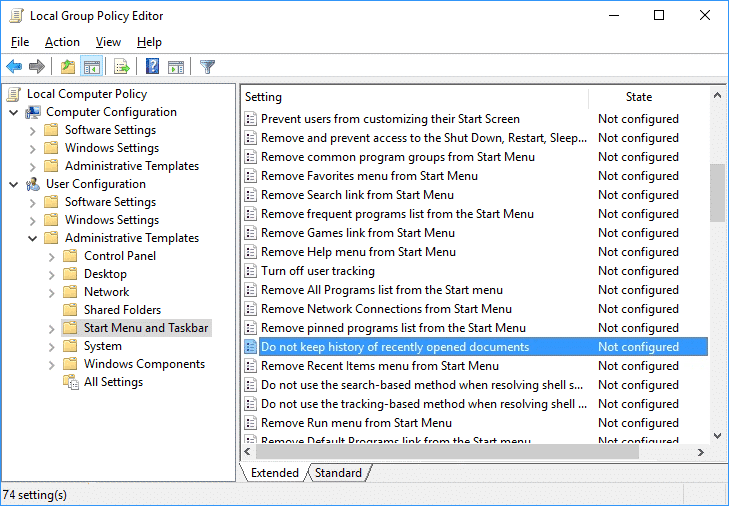
4. Sada da biste onemogućili nedavne stavke i česta mjesta(disable Recent Items and Frequent Places) , odaberite Omogućeno(select Enabled) za gore navedeno pravilo, zatim kliknite Primijeni(Apply) , a zatim U redu.

5. Slično, dvaput kliknite na “ Remove Recent Items menu from Start Menu ” i promijenite njegovu postavku na Omogućeno.( Enabled.)
6. Kada završite, zatvorite sve, a zatim ponovno pokrenite računalo.
Preporučeno:(Recommended:)
- Ispravite da se Bluetooth neće uključiti u sustavu Windows 10(Fix Bluetooth won’t turn ON in Windows 10)
- Vratite postavke prikaza mape na zadane postavke u sustavu Windows 10(Reset Folder View Settings to Default in Windows 10)
- Omogućite ili onemogućite Inline AutoComplete u sustavu Windows 10(Enable or Disable Inline AutoComplete in Windows 10)
- Popravite pogrešku upravljanja memorijom u sustavu Windows 10(Fix Memory Management Error in Windows 10)
To je to, uspješno ste naučili kako isključiti nedavne stavke i česta mjesta u sustavu Windows 10(How to Turn Off Recent Items and Frequent Places in Windows 10) , ali ako još uvijek imate pitanja u vezi s ovim vodičem, slobodno ih pitajte u odjeljku za komentare.
Related posts
Sakrij stavke s upravljačke ploče u sustavu Windows 10
Izbrišite povijest nedavnih datoteka u File Exploreru u sustavu Windows 10
Kako popraviti pokvarene stavke registra u sustavu Windows 10
Onemogućite značajku zumiranja prstiju u sustavu Windows 10
Izrada sigurnosne kopije potpune slike sustava u sustavu Windows 10 [The Ultimate Guide]
Pronađite sigurnosni identifikator (SID) korisnika u sustavu Windows 10
Odgodi ažuriranja značajki i kvalitete u sustavu Windows 10
Popravite crnu pozadinu radne površine u sustavu Windows 10
Kako stvoriti sigurnosnu kopiju slike sustava u sustavu Windows 10
Preimenujte mapu korisničkog profila u sustavu Windows 10
Kako pokrenuti JAR datoteke na Windows 10
3 načina za povećanje namjenskog VRAM-a u sustavu Windows 10
Kako omogućiti ili onemogućiti Emoji ploču u sustavu Windows 10
Popravite Alt+Tab koji ne radi u sustavu Windows 10
Popravite kako računalo neće ići u stanje mirovanja u sustavu Windows 10
Popravite Nemogućnost brisanja privremenih datoteka u sustavu Windows 10
Kako postaviti dijeljenje mrežnih datoteka u sustavu Windows 10
Nasilno očistite red čekanja za ispis u sustavu Windows 10
Očistite disk pomoću naredbe Diskpart Clean u sustavu Windows 10
Popravite kalkulator koji ne radi u sustavu Windows 10
